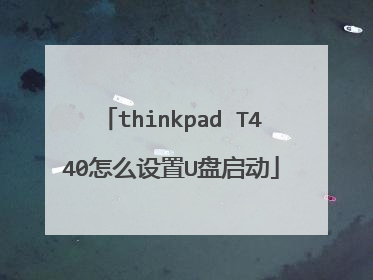thinkpadu盘启动设置
thinkpad笔记本从u盘启动有两种方法,一种是使用u盘启动快捷键直接进入u盘装系统,另一种则需要进bios设置u盘为第一启动项,下面详细为大家介绍如何操作。方法一:使用u盘启动快捷键直接进入u盘装系统thinkpad笔记本u盘启动快捷键是F12,将制作好的快启动u盘(u盘启动盘制作教程)连接到电脑后,重启电脑,等待出现品牌logo后狂按F12会出现一个启动项顺序选择的窗口,用键盘上的方向键将光标移动到U盘启动项,也就是USB选项,如下图所示:之后电脑就会从u盘启动并进入快启动win10pe系统了,当然,这是在设置u盘启动项成功的情况下,如果大家狂按thinkpad笔记本笔记本u盘启动快捷键后依然无事发生,没有弹出u盘启动项选择窗口怎么办?一般出现这种情况的原因有如下四种:1、电脑未启用启动快捷键功能,需要进bios启用一下启动快捷键功能。2、USB接口不支持,建议更换USB接口尝试一下。3、U盘引导文件丢失,如何修复参考“使用快启动软件进行启动项修复教程”。4、PE加载失败,由于在加载pe系统的过程中,需要分配内存,倘若内存不足,容易导致pe加载失败,操作无法继续。建议大家买一个更大的内存条再尝试进行操作。方法二:进bios设置U盘为第一启动项thinkpad笔记本进bios设置设置u盘启动的步骤如下:1、重启电脑待开机画面出现以后连续按下“F12”进入BIOS设置主界面。在图中可以看到“USB HDD”,但是有用户发现使用这个选项却无法U盘启动,这是因为BIOS中禁止了U盘启动造成的,如下图所示:2、按TAB键切换栏目“App Menu”,然后选择“Setup”进入BIOS,如下图所示:3、在BIOS中,找到“Security”栏目,如下图所示:4、在Security栏目中,找到“Secure Boot”,如图所示:5、在Secure Boot中,将“Secure Boot”选项设置为“Disabled”,如图所示:6、然后再选择“Startup”栏目,如图所示:7、在Startup栏目中,找到“UEFI/Legacy Boot”选项,设置为“Legacy Only”,并将“CSM Support”设置为“YES”,然后找到“Boot”,回车进入,如图所示:8、在Boot页面中,将带有“USB HDD”字样的选项,通过键盘上的“上下方向键”和“+号-号”调整到第一的位置,然后按“F10”保存BIOS设置,直接重启电脑即可U盘启动,随后就可进入快启动win10pe中,如图所示:以上就是thinkpad笔记本u盘启动bios设置的相关内容,大家记得在进bios设置u盘启动前,一定不要忘记制作u盘启动盘,以及在操作的时候保持u盘连接电脑。

联想笔记本thinkpad怎么选择u盘启动快捷键
联想笔记本弹出启动选项快捷键一般是F12或者F2,具体操作如下: 1、按快捷键弹出启动选项,联想笔记本一般是F12或者F2,如下图: 2、在图中虽然看到了USB HDD,但是选择后却无法U盘启动而是黑屏,其实我们还需要进入BIOS进行修改设置,按TAB键切换“App Menu”菜单,选择“Enter Setup”或者“Setup”进入BIOS,如下图: 3、然后,在BIOS中选择“Configuration”栏目,将“USB Legacy”设置为“Enabled”,如下图: 4、然后选择“BOOT”栏目,将“UEFI BOOT”修改为“Disabled”,如下图: 5、最后,按“F10”保存设置后,直接重启电脑,再次按快捷键F12,启动选项选择“USB HDD”即U盘即可进入U盘PE了。
1、按快捷键弹出启动选项,联想笔记本一般是F12或者F2。 2、然后在弹出来的界面中选择设置USB HDD到第一选项。 3、但是选择后却无法U盘启动而是黑屏,其实还需要进入BIOS进行修改设置,按TAB键切换“App Menu”菜单,选择“Enter Setup”或者“Setup”进入BIOS。 4、在BIOS中选择“Configuration”栏目,将“USB Legacy”设置为“Enabled”。 5、然后选择“BOOT”栏目,将“UEFI BOOT”修改为“Disabled”选项。 6、然后按“F10”保存设置后,直接重启电脑。 7、再次按快捷键F12,启动选项选择“USB HDD”即可进入U盘PE了。
1、将已经使用快启动U盘启动盘制作工具制作好的u盘插入到联想Thinkpad笔记本的usb插口,然后开机,开启电脑后当看到开机画面的时候,连续按下键盘上的“F12”键。 2、连续按下快捷键F12以后将会进入到一个启动项顺序选择的窗口,进入后的光标默认选择的选项是第一个“电脑本地系统引导”。 3、将光标移动选择到的地方显示“USB HDD:Kingston DT 101 G2”,即制作好的U盘。 4、选择好以后只需要按下回车键“Enter”即可从U盘启动。 5、长按关机键10秒。然后重新启动即可。
朋友,你好: 一般为F12, 具体的方法如下: 1: 首先把U盘启动盘插在电脑的USB接口,然后开机,马上按下F12键,这个键叫开机启动项快捷键,这时会出现一个启动项菜单(Boot Menu)的界面,然后再用方向键选择USB HDD:Mass Storage Device为第一启动,有的是u盘品牌:USB HDD :Kingstondt 101 G2 或者 Generic- -sd/mmc (主板不同,这里显示会有所不同),然后用ENTER确定,就可以进入U盘启动了,也可以重装系统了。 2:这种方法设置U盘启动有一个最大的优点就是:重装好系统以后,不要把U盘启动项改回光驱或者硬盘,只对当前有效,重启就失效。(现在的主板都有这个功能,2004年以前的主板就没有这个功能,那就要在BIOS中设置了。) 用快捷键设置U盘启动的图如下:(第三项是U盘启动项) 希望对你有所帮助,祝你快乐~~
联想电脑bios设置u盘启动方法如下: 1、打开联想笔记本电脑,在出现开机画面时按F2进入bios设置界面,使用左右方向键将光标移至security菜单,再使用上下方向键将光标移至secure boot按回车键执行;2、接着使用上下方向键将光标移至secure boot选项,按回车键执行,在弹出的小窗口中使用上下方向键将光标移至disable选项,按回车键确认选择;3、然后按esc键返回bios设置主界面,使用左右方向键将光标移至startup菜单,在使用上下方向键将光标移至UEFI/Legacy Boot选项,并按回车键执行;4、在弹出的小窗口中,使用上下方向键将光标移至legacy only选项,按回车键执行,完成以上操作后,按F10键会弹出一个询问窗口,点击yes保存并退出即可; 5、重启电脑后,在出现开机画面时按F12快捷键进入启动想选择窗口,此时就可以看到USB驱动u盘启动的选项了,将光标移至u盘启动项,按回车键即可(这里需要先插入一个可引导启动的u盘)。
1、按快捷键弹出启动选项,联想笔记本一般是F12或者F2。 2、然后在弹出来的界面中选择设置USB HDD到第一选项。 3、但是选择后却无法U盘启动而是黑屏,其实还需要进入BIOS进行修改设置,按TAB键切换“App Menu”菜单,选择“Enter Setup”或者“Setup”进入BIOS。 4、在BIOS中选择“Configuration”栏目,将“USB Legacy”设置为“Enabled”。 5、然后选择“BOOT”栏目,将“UEFI BOOT”修改为“Disabled”选项。 6、然后按“F10”保存设置后,直接重启电脑。 7、再次按快捷键F12,启动选项选择“USB HDD”即可进入U盘PE了。
1、将已经使用快启动U盘启动盘制作工具制作好的u盘插入到联想Thinkpad笔记本的usb插口,然后开机,开启电脑后当看到开机画面的时候,连续按下键盘上的“F12”键。 2、连续按下快捷键F12以后将会进入到一个启动项顺序选择的窗口,进入后的光标默认选择的选项是第一个“电脑本地系统引导”。 3、将光标移动选择到的地方显示“USB HDD:Kingston DT 101 G2”,即制作好的U盘。 4、选择好以后只需要按下回车键“Enter”即可从U盘启动。 5、长按关机键10秒。然后重新启动即可。
朋友,你好: 一般为F12, 具体的方法如下: 1: 首先把U盘启动盘插在电脑的USB接口,然后开机,马上按下F12键,这个键叫开机启动项快捷键,这时会出现一个启动项菜单(Boot Menu)的界面,然后再用方向键选择USB HDD:Mass Storage Device为第一启动,有的是u盘品牌:USB HDD :Kingstondt 101 G2 或者 Generic- -sd/mmc (主板不同,这里显示会有所不同),然后用ENTER确定,就可以进入U盘启动了,也可以重装系统了。 2:这种方法设置U盘启动有一个最大的优点就是:重装好系统以后,不要把U盘启动项改回光驱或者硬盘,只对当前有效,重启就失效。(现在的主板都有这个功能,2004年以前的主板就没有这个功能,那就要在BIOS中设置了。) 用快捷键设置U盘启动的图如下:(第三项是U盘启动项) 希望对你有所帮助,祝你快乐~~
联想电脑bios设置u盘启动方法如下: 1、打开联想笔记本电脑,在出现开机画面时按F2进入bios设置界面,使用左右方向键将光标移至security菜单,再使用上下方向键将光标移至secure boot按回车键执行;2、接着使用上下方向键将光标移至secure boot选项,按回车键执行,在弹出的小窗口中使用上下方向键将光标移至disable选项,按回车键确认选择;3、然后按esc键返回bios设置主界面,使用左右方向键将光标移至startup菜单,在使用上下方向键将光标移至UEFI/Legacy Boot选项,并按回车键执行;4、在弹出的小窗口中,使用上下方向键将光标移至legacy only选项,按回车键执行,完成以上操作后,按F10键会弹出一个询问窗口,点击yes保存并退出即可; 5、重启电脑后,在出现开机画面时按F12快捷键进入启动想选择窗口,此时就可以看到USB驱动u盘启动的选项了,将光标移至u盘启动项,按回车键即可(这里需要先插入一个可引导启动的u盘)。

联想thinkpad T400 怎么U盘启动?
1、把U盘插到电脑USB接口上,启动电脑,在进入开机画面的时候按“F2”进入BIOS界面; 2、进入BIOS界面之后我们切换到“BOOT”,准备设置u盘启动; 3、这里在键盘按下F5/F6键进行上下切换,把“USBHDD”切换到第一选项,设置完成之后在键盘按下F10保存并重新启动。 4、重启之后就会看到PEu盘界面了。

thinkpad用u盘装系统步骤
1、要保证U盘里有系统备份程序。 2、开启启动的时候设置从U盘启动(不同的配置方法不一样,有的是F2、有的是F10)。3、设置从U盘启动后会保存重启,然后就会进入安装页面了。 其实现在很少用U盘安装系统了,自己在网上下载一个系统和安装程序,按照提示安装就可以,很简单。除非你电脑已经启动不了,这个时候可以采用U盘安装的方法,
1、按下ThinkPad的开机键,然后立即不停地点按F12键 2、进行启动选择界面,选择U盘选项回车进入PE系统选择界面
1、按下ThinkPad的开机键,然后立即不停地点按F12键 2、进行启动选择界面,选择U盘选项回车进入PE系统选择界面

thinkpad T440怎么设置U盘启动
1、首先需要按下thinkpad T440的电源按钮, 2、开机出现第一画面时按F12或FN+F12键,如下图所示: 3、在弹出的界面中,可以看到USB驱动u盘启动的选项了,用方向键将光标移至u盘启动项,按回车键即可进入U盘,从U盘启动。 4、接下来等待一会,就可以看到thinkpad T440电脑进入到PE启动界面中了。
设置U盘启动操作方法如下: A、开机按DEL键(不同品牌型号电脑CMOS热键不同,笔记本一般为F2键)进入BIOS设置界面。 B、进入BOOT(或startups)选项卡选择U盘(有USB-HDD、USB-FDD等不同格式,优先选择USB-HDD)为第一启动项并回车确定(注:部分电脑需要在此时插入U盘进行识别才能设置)。 部分新主板支持开机后连按F12或F11进入启动选项菜单,可不进CMOS界面直接选择U盘(事先插入U盘即识别出来的U盘的型号)或Generic Flash Disk(通用闪存盘)或Removable Device(移动磁盘)启动电脑。 部分老主板需要进入Advanced BIOS Features选项卡后,在“1st Boot Device”处回车,再选择USB-HDD。 C、按F10保存退出重启。
装机选择从u盘启动电脑的时候,可以用快捷键,不用设置BIOS 比如开机按F2F8或者F12什么的 下面列出部分电脑(包括台式品牌机)的快捷启动项选择的按键。 比如:联想笔记本的开机快速按F12键 F12:lenovo、Thinkpad、宏基、戴尔(笔记本)、海尔、三星、富士通、东芝、方正、清华同方、技嘉、惠普(台式)F9:惠普(笔记本)、明基(笔记本)F8:华硕(台式)、明基(台式)ESC:华硕(笔记本)、索尼、戴尔(台式)注意:快捷启动项页面就有进入BIOS的入口 装系统教程,适用win7,win8,win10 http://hi.baidu.com/flcde/item/42cfb623f7e9bc92b7326323 可以的话请采纳,谢谢
尊敬的用户您好! 开机连续敲击F1进入BIOS1、进入Security—Secure Boot—Disabled2、进入Startup—UEFI/Legacy Boot选项,改为Both,下面的选项UEFI/Legacy Boot Priority选择成UEFI First3、点击F10选择YES。之后在开机的时候不停地敲击F12,在boot menu界面中选择带有USB HDD的选项,连续敲击回车即可进行引导。 可通过如下链接获取更多Think资料: http://think.lenovo.com.cn/support/knowledge/Newknowledgehome.aspx 期待您满意的评价,感谢您对联想的支持,祝您生活愉快!
重启机器开机 按f12 进入启动项,在里面可以看到USB 启动。
设置U盘启动操作方法如下: A、开机按DEL键(不同品牌型号电脑CMOS热键不同,笔记本一般为F2键)进入BIOS设置界面。 B、进入BOOT(或startups)选项卡选择U盘(有USB-HDD、USB-FDD等不同格式,优先选择USB-HDD)为第一启动项并回车确定(注:部分电脑需要在此时插入U盘进行识别才能设置)。 部分新主板支持开机后连按F12或F11进入启动选项菜单,可不进CMOS界面直接选择U盘(事先插入U盘即识别出来的U盘的型号)或Generic Flash Disk(通用闪存盘)或Removable Device(移动磁盘)启动电脑。 部分老主板需要进入Advanced BIOS Features选项卡后,在“1st Boot Device”处回车,再选择USB-HDD。 C、按F10保存退出重启。
装机选择从u盘启动电脑的时候,可以用快捷键,不用设置BIOS 比如开机按F2F8或者F12什么的 下面列出部分电脑(包括台式品牌机)的快捷启动项选择的按键。 比如:联想笔记本的开机快速按F12键 F12:lenovo、Thinkpad、宏基、戴尔(笔记本)、海尔、三星、富士通、东芝、方正、清华同方、技嘉、惠普(台式)F9:惠普(笔记本)、明基(笔记本)F8:华硕(台式)、明基(台式)ESC:华硕(笔记本)、索尼、戴尔(台式)注意:快捷启动项页面就有进入BIOS的入口 装系统教程,适用win7,win8,win10 http://hi.baidu.com/flcde/item/42cfb623f7e9bc92b7326323 可以的话请采纳,谢谢
尊敬的用户您好! 开机连续敲击F1进入BIOS1、进入Security—Secure Boot—Disabled2、进入Startup—UEFI/Legacy Boot选项,改为Both,下面的选项UEFI/Legacy Boot Priority选择成UEFI First3、点击F10选择YES。之后在开机的时候不停地敲击F12,在boot menu界面中选择带有USB HDD的选项,连续敲击回车即可进行引导。 可通过如下链接获取更多Think资料: http://think.lenovo.com.cn/support/knowledge/Newknowledgehome.aspx 期待您满意的评价,感谢您对联想的支持,祝您生活愉快!
重启机器开机 按f12 进入启动项,在里面可以看到USB 启动。